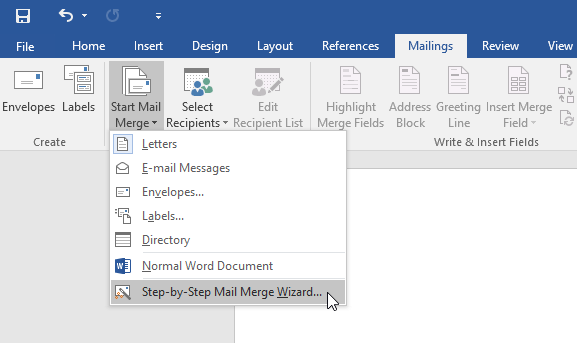Epic99.com – Membuat Mail Merge di Microsoft Word. Microsoft Word hadir untuk memudahkan pengguna dalam menyelesaikan pekerjaan. Bukan hanya untuk membuat dokumen saja, kamu bisa membuat desain seperti undangan atau surat resmi.
Namun untuk mengirimkan surat atau undangan ke banyak penerima, tentu kamu akan menemukan kesulitan dalam menuliskan nama yang berbeda-beda. Untuk itu di butuhkan mail merge yang menjadi salah satu fitur pada Ms. Word.
Bagaimana cara menggunakannya ? simak ulasan berikut hingga akhir !
Apa itu Mail Merge ?
Sebelum langsung pada penggunaan mail merge, akan lebih baik jika kamu mengetahui terlebih dahulu apa itu mail merge.
Merupakan fitur yang biasanya di gunakan untuk membuat surat atau dokumen dalam format yang sama namun dengan jumlah yang banyak. Mail Merge dalam istilah bahasa Indonesia memiliki arti Surat Massal yang memiliki 2 komponen di dalamnya yakni :
- Main Document yang tidak lain adalah template utama dengan format yang tidak berubah. Di mana main document biasanya di jadikan sebagai format utama seperti contohnya adalah dokumen surat yang belum ada nama penerimanya.
- File Data Source yang nantinya akan di gabungkan pada main document. Biasanya File Data Source berisikan nama-nama penerima undangan yang di tulis dalam format Excel, Text Files, dan lain sebagainya.
Oleh karena itu sebelum kamu membuat naskah dokumen atau main document, sebaiknya untuk memiliki file data sumber terlebih dahulu menggunakan Excel.
Nantinya mail merge melakukan impor data dari excel dan menggunakan data tersebut untuk mengisi main dokumen.
Berdasarkan fungsinya Mail Merge banyak di gunakan untuk membuat dokumen elektronik seperti Surat, Katalog, Inventori. Undangan, Email, Sertifikat, dan masih banyak lagi yang lainnya.
Dengan begitu nantinya kamu akan lebih mudah membuat dokumen dalam jumlah banyak dalam waktu yang singkat.
Cara membuat mail merge
Sebenarnya cara membuat mail merge di word terbilang cukup mudah untuk dilakukan. Hanya saja setiap langkahnya akan sedikit berbeda tergantung pada versi Microsoft Word yang di gunakan.
Secara umum, berikut beberapa langkah membuat mail merge :
- Langkah pertama yang harus kamu lakukan adalah dengan membuka Microsoft Word terlebih dahulu.
- Selanjutnya pilih menu Mailings dan klik Start Mail Merge.
- Kemudian pilih format dokumen yang di inginkan mulai dari surat, email, envelopes, dan masih banyak lagi yang lainnya.
- Langkah berikutnya yang harus kamu lakukan adalah dengan membuat naskah dokumen sesuai dengan kebutuhan.
- Jika naskah sudah selesai di buat, kamu bisa kembali ke menu Mailings, dan pilih Select Recipients.
- Pilih Recipients sesuai dengan file data source yang sudah di buat apakah menggunakan format Excel, Outlook, atau lainnya.
- Klik Use an Existing List.
- Namun jika kamu belum memiliki file data source, maka kamu bisa membuatnya dengan klik Create a New List.
- Selanjutnya gabungkan sumber data dengan naskah dokumen.
- Nantinya setelah klik Use an Existing List, kemudian kamu bisa pilih file Excel yang sesuai dan klik Open.
- Setelahnya akan muncul dialog box Open Workbook dan kamu bisa pilih dokumen dalam Entire Workbook atau pada sheet tertentu saja.
- Klik menu drop down Open Document in Workbook.
- Tentukan Cell Range pada file excel yang di gunakan.
Mengatur tata letak data
Jika sudah sampai pada tahap menentukan cell range pada file excel, selanjutnya kamu di haruskan untuk mengatur tata letak data yang di sesuaikan dengan naskah. Arahkan kursor ketik di tempat yang ingin di isi data seperti pada nama penerima surat lalu klik submenu Insert Merge Field.
Untuk memeriksa hasil format dokumen yang sudah di buat, kamu bisa pilih opsi Preview Results. Langkah terakhir yang harus kamu lakukan adalah dengan menyimpan file mail merge.
Nantinya akan ada 3 opsi yang muncul untuk menyimpan file mail merge yakni edit individual document, print documents, dan send email messages. Pilihlah salah satu yang sesuai dengan keinginan.
Demikian beberapa cara mudah membuat mail merge menggunakan Microsoft Word. Pastikan kamu mengikuti semua tahapannya secara seksama.
Baca Juga :
- Cara Membuat Footnote di Microsoft Word untuk Pemula
- Langkah Membuat Cover Buku di Microsoft Word dengan Mudah
- Cara Membuat Background Halaman Pada Microsoft Word
- Cara Menghilangkan Garis Merah Bergelombang Di Microsoft Word
***